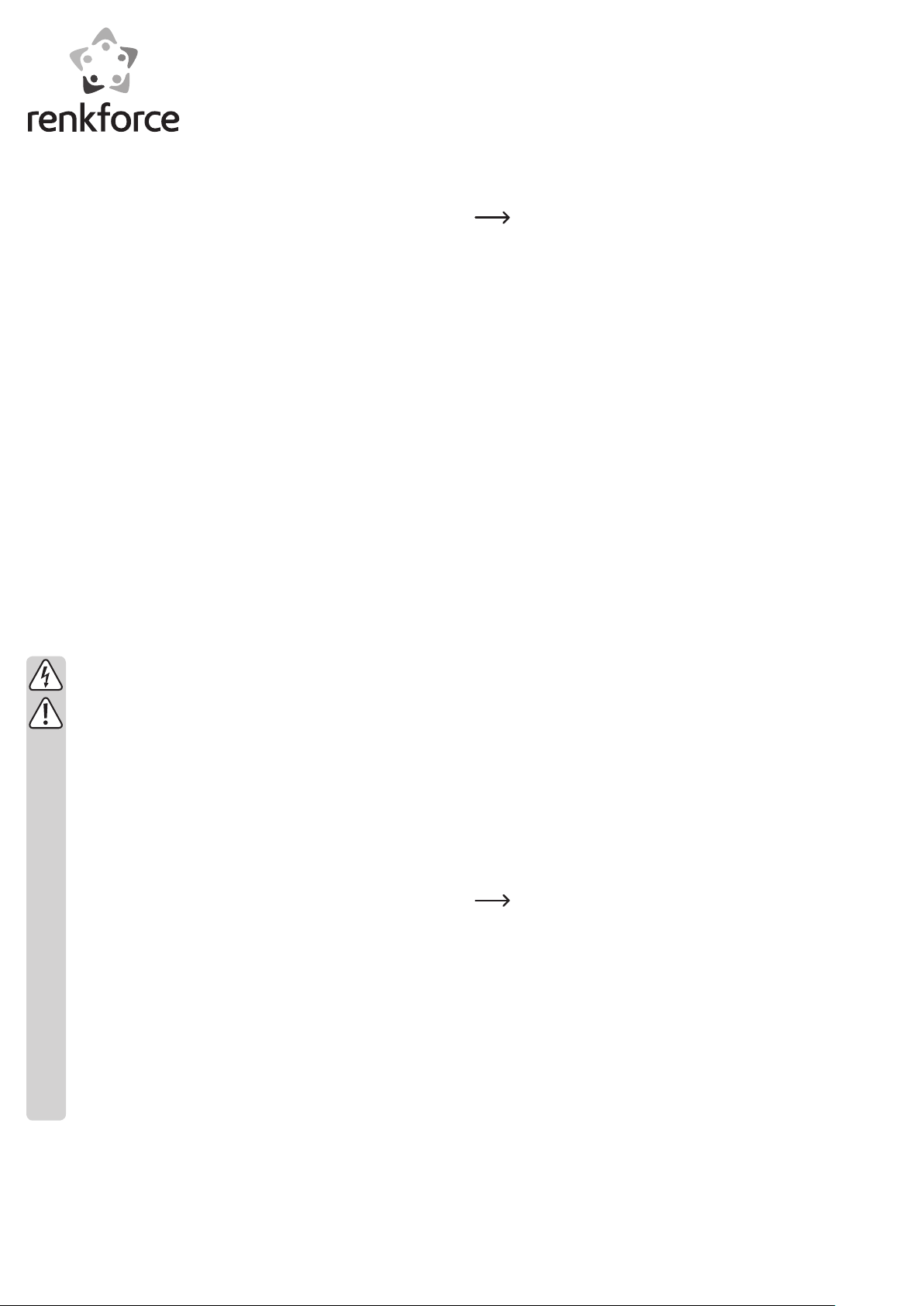
Instrukcja użytkowania
Mini router bezprzewodowy N300 z dwoma
portami LAN
Nr zam. 67 63 29
Zastosowanie zgodne z przeznaczeniem
Produkt może być stosowany do podłączenia jednego lub większej ilości urządzeń do istniejącej
sieci lub Internetu.
Urządzenie zasilane jest przez gniazdo wtykowe, do którego jest podłączone.
Należy bezwzględnie przestrzegać zasad bezpieczeństwa i wszystkich innych informacji zawar-
tych w tej instrukcji.
Niniejszy produkt jest zgodny z obowiązującymi normami krajowymi i europejskimi. Wszystkie
nazwy fi rm i produktów należą do znaków towarowych aktualnego właściciela. Wszelkie prawa
zastrzeżone.
Zawartość zestawu
• Router bezprzewodowy
• Kabel sieciowy
• Instrukcja obsługi
Funkcje
• Urządzenie zasilane jest przez gniazdo wtykowe, do którego jest podłączone.
• Złącza sieciowe RJ45 10/100 Mb/s
• WLAN 802.11b/g/n (do 300 Mb/s)
• Przycisk WPS (ochrona sieci WiFi)
Zasady bezpieczeństwa
Przed rozpoczęciem obsługi należy uważnie przeczytać całą instrukcję, zawiera ona
W przypadku uszkodzeń spowodowanych niezastosowaniem się do tej instrukcji
W przypadku uszkodzenia mienia lub ciała, spowodowanego niewłaściwym użytko-
• Ze względów bezpieczeństwa i zgodności z certyfi katem (CE), przebudowa i/lub mo-
• Produkt przeznaczony jest wyłącznie do użytku w pomieszczeniach zamkniętych i
Istnieje niebezpieczeństwo śmiertelnego porażenia prądem!
• Budowa produktu jest zgodna z II klasą ochronności. Do zasilania urządzenia można
• Produkt należy chronić przed bezpośrednim działaniem promieni słonecznych, wy-
• Jeśli produkt zostanie przeniesiony z zimnego pomieszczenia do ciepłego, może
W związku z tym, przed użyciem produktu należy pozwolić mu ogrzać się do tempe-
• Nie należy pozostawiać opakowania bez nadzoru, może bowiem stać się wówczas
• Należy zachować ostrożność podczas obchodzenia się produktem. Uderzenia,
• W przypadku pytań, na które odpowiedzi nie można znaleźć w instrukcji obsługi, na-
Diody i przyciski na urządzeniu
Dioda LAN świeci się wówczas, gdy aktywne jest połączenie internetowe w porcie LAN;
Dioda WAN świeci się wówczas, gdy aktywne jest połączenie internetowe w porcie WAN;
Dioda WPS miga wolno, gdy aktywna jest funkcja WPS
Dioda WLAN świeci się, gdy włączona jest sieć bezprzewodowa; miga szybko podczas trans-
Dioda zasilania świeci się, gdy router jest podłączony do źródła zasilania.
bowiem informacje ważne dla prawidłowej pracy produktu.
obsługi, rękojmia/gwarancja wygasa! W przypadku tego typu szkód, producent nie
ponosi żadnej odpowiedzialności!
waniem urządzenia lub nieprzestrzeganiem zasad bezpieczeństwa, producent nie ponosi żadnej odpowiedzialności. W takich przypadkach rękojmia/gwarancja wygasa.
dyfi kacja produktu na własną rękę nie jest dozwolona.
suchych. Produkt nie może zostać zawilgocony ani zamoczony; nigdy nie należy dotykać go mokrymi rękami!
używać wyłącznie jednego, odpowiedniego gniazda wtykowego publicznej sieci zaopatrzenia.
sokich temperatur (> 35 °C), zimna (< 0 °C), kurzem i brudem, kroplami, rozlaną wodą,
wibracjami oraz naprężeniami mechanicznymi.
dojść do kondensacji pary wodnej. W ten sposób produkt może zostać uszkodzony.
ratury pomieszczenia. Może to potrwać kilka godzin.
niebezpieczną zabawką dla dzieci.
wstrząsy lub upadki z niewielkiej wysokości mogą spowodować uszkodzenie urządzenia.
leży skontaktować się z naszym działem pomocy technicznej lub z innym wykwalifi kowanym specjalistą.
miga szybko podczas transmisji danych
miga szybko podczas transmisji danych
misji danych
Przycisk WPS przytrzymać przez 3 sekundy, aby uaktywnić funkcję WPS
Przycisk RESET przytrzymać przez około 10 sekund, aby przywrócić ustawienia fabryczne urzą-
dzenia
Uruchomienie
• Aby uruchomić bezprzewodowy router, należy wykonać następujące czynności.
• Należy podłączyć urządzenie do gniazda wtykowego i zaczekać około minuty, aż urządzenie
zacznie działać.
• Możliwa jest konfi guracja za pomocą Wi-Fi i LAN. Zaleca się dokonanie pierwszej konfi guracji
za pomocą połączenia kablowego. W tym celu należy połączyć złącze „LAN“ routera z wolnym
portem LAN w komputerze za pomocą kabla sieciowego podłączonego 1:1.
• Włącz komputer i poczekaj, aż system operacyjny zostanie w pełni załadowany.
Jeśli wolisz przeprowadzić pierwszą konfi gurację za pomocą sieci Wi-Fi, połącz kom-
puter z identyfi katorem WLAN „Conrad-WLAN“. Ponieważ połączenie Wi-Fi nie jest
zaszyfrowane, nie trzeba podawać hasła.
Należy jednak pamiętać, że po przeprowadzeniu konfi guracji należy połączyć komputer ze zmie-
nioną siecią Wi-Fi.
Dostęp do interfejsu WWW
• Należy otworzyć przeglądarkę internetową i wpisać w pasku adresu następujący adres IP:
http://192.168.10.253/ Następnie należy nacisnąć Enter.
• Pojawi się okno, w którym należy wpisać nazwę użytkownika „admin” oraz hasło „admin” (bez
cudzysłowów). Następnie należy kliknąć OK.
Podstawowa konfi guracja
Wskazane jest, aby przed rozpoczęciem właściwej konfi guracji zmienić hasło dostępu do interfejsu www.
• W tym celu w interfejsie www należy kliknąć na punkt menu „Management“, a następnie na
podpunkt „Management“.
• W polu pod „Router Username“ należy wpisać „admin“.
• W polach „New Password“ oraz „Re-enter to confi rm“ należy podać wybrane hasło.
• Należy potwierdzić wprowadzone dane przyciskiem „Apply Settings“.
Następnie rozpocznie się właściwa konfi guracja urządzenia. Należy postępować w następujący
sposób:
• Najłatwiej jest przeprowadzić dalszą konfi gurację za pomocą programu instalacyjnego, który
jest zintegrowany z interfejsem www. W lewym menu należy kliknąć na punkt „Wizard“.
• Tutaj należy wybrać odpowiedni tryb. Poniżej opisano pięć możliwości wyboru.
Tryb AP przeznaczony jest do tworzenia nowego punktu dostępu Wi-Fi w istniejącej sieci. Po-
łączenie sieciowe należy w tym przypadku utworzyć przy użyciu kabla sieciowego. Urządzenia
mogą zostać połączone poprzez sieć bezprzewodową Wi-Fi, a także za pośrednictwem drugiego
złącza sieciowego Adresy IP zostaną przydzielone przez istniejący router.
Należy skorzystać z trybu „Router“, jeśli chce się połączyć urządzenie za pomocą kabla sie-
ciowego bezpośrednio do modemu DSL lub kablowego. Urządzenia mogą zostać podłączone
do Internetu poprzez sieć bezprzewodową Wi-Fi, a także za pośrednictwem drugiego złącza
sieciowego. W routerze znajduje się autonomiczny serwer DHCP.
W trybie „Repeater“ urządzenie wzmacnia istniejącą sieć bezprzewodową. Jest ono podłą-
czone do sieci za pośrednictwem sieci bezprzewodowej. Identyfi kator SSID (nazwa sieci bezprzewodowej Wi-Fi) zostanie zachowany. Urządzenia mogą być użytkowane przez LAN i Wi-Fi.
Adresy IP zostaną przydzielone przez istniejący router.
Tryb „Bridge“ jest switchem sieciowym z obsługą sieci Wi-Fi. Połączenie z siecią następuje za
pomocą sieci Wi-Fi. Urządzenia mogą zostać podłączone do Internetu za pomocą Wi-Fi lub LAN.
Po przeprowadzeniu konfi guracji możliwe jest także ustawienie połączenia z siecią za pomocą
kabla. Adresy IP zostaną ponownie przydzielone przez router.
W trybie „Client“ produkt działa jako karta sieci bezprzewodowej. Jest ona bezprzewodowo
podłączona do istniejącej sieci bezprzewodowej. Urządzenia mogą być teraz używane przez
obydwa złącza RJ45. Adresy IP są ponownie przypisywane przez router.
• Jeśli zdecydowano się na konkretny tryb, należy go wybrać, klikając w pole. Potwierdzić przyciskiem „Next„.
Poniżej opisano odpowiednie kroki dla danego trybu pracy. Należy wykonać konfi gura-
cję tego trybu pracy, który został wybrany.
Tryb „AP“
• Na początku w polu „SSID“ należy podać nazwę nowej sieci Wi-Fi, którą udostępni tryb AccessPoint.
• Następnie należy ustawić szyfrowanie oraz hasło sieci Wi-Fi. Najlepiej w menu pod „Security
Mode“ wybrać opcję „WPA2 Personal“ i pod opcją „Key“ podać wybrane hasło.
• Należy kliknąć przycisk „Save&Reboot“, aby zapisać ustawienia i uruchomić ponownie urządzenie.
• Aby połączyć się z siecią, należy podłączyć port WAN lub LAN urządzenia w trybie AP do wolnego portu LAN routera lub switcha. Aby to zrobić, należy użyć kabla sieciowego podłączonego
1:1.
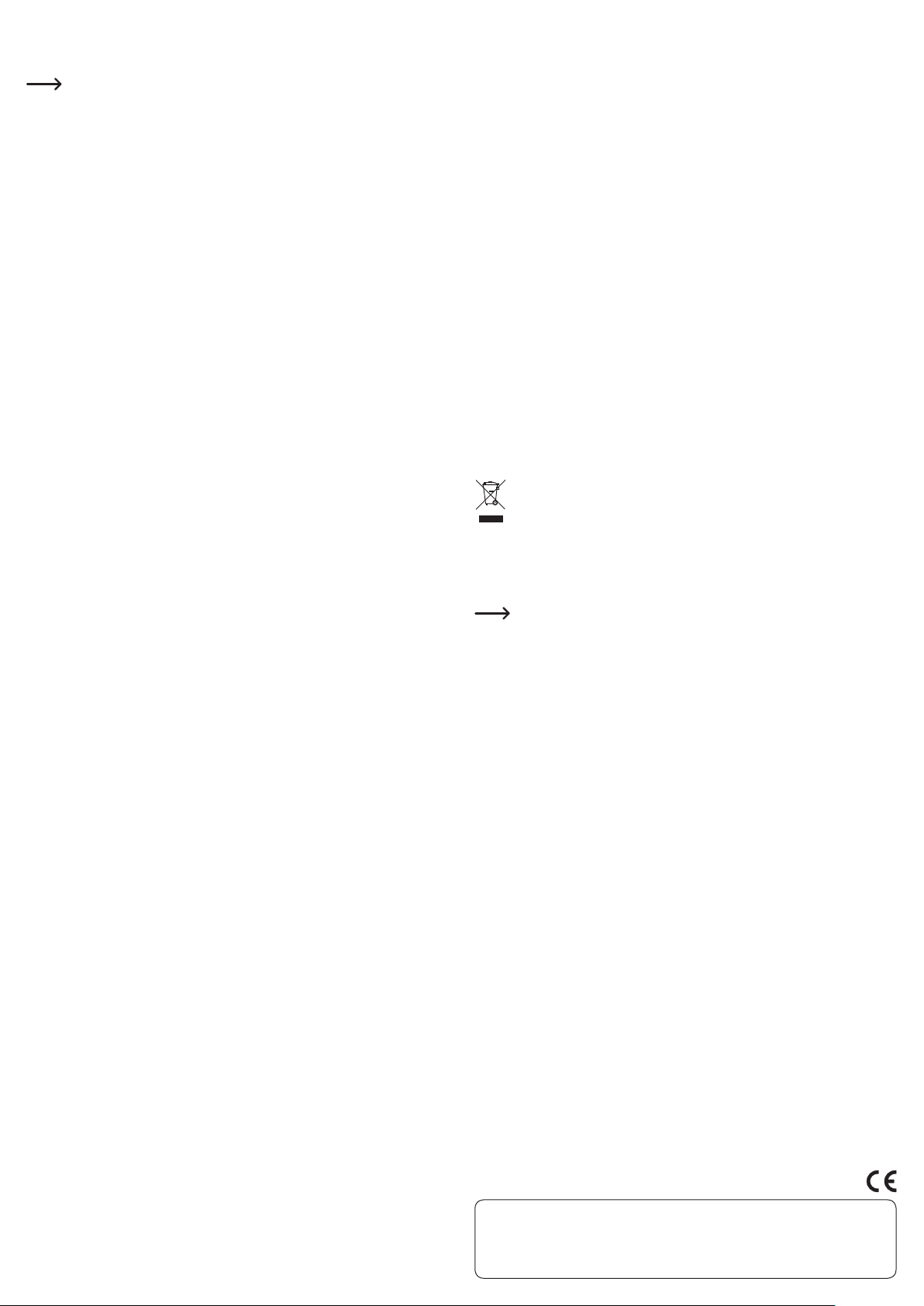
Tryb „Router“
• Jeśli chcesz korzystać z urządzenia za pomocą modemu DSL, wybierz „ADSL Dial-up (PPPoE)“
i wprowadź następnie swoje dane dostępowe w odpowiednie pola.
Podczas wprowadzania danych dostępowych, należy wziąć również pod uwagę dołą-
czoną do zestawu ulotkę informacyjną.
Jeśli chcesz obsługiwać urządzenie za pomocą modemu kablowego, wybierz „Automatically
obtain an IP address (dynamic IP)“.
• Następnie w polu „SSID“ należy podać nazwę nowej sieci Wi-Fi, którą udostępni router.
• Następnie należy ustawić szyfrowanie oraz hasło sieci Wi-Fi. Najlepiej w menu pod „Security
Mode“ wybrać opcję „WPA2 Personal“ i pod opcją „Key“ podać wybrane hasło.
• Należy kliknąć przycisk „Save&Reboot“, aby zapisać ustawienia i uruchomić ponownie urządzenie.
• Teraz należy połączyć modem DSL lub kablowy do złącza „WAN“ routera, o ile nie zrobiono tego
wcześniej.
Tryb „Repeater“
• Wraz z przejściem na tę funkcję rozpocznie się automatyczne wyszukiwanie dostępnej sieci
Wi-Fi. Będą one wyświetlone poniżej, w tabeli.
• Należy wybrać bezprzewodową sieć routera Wi-Fi, która wzmocni tryb „Repeater”. W tym celu
należy kliknąć na pole „Select“ pod wybraną siecią.
Jeśli nie zostanie wyświetlona sieć Wi-Fi, należy powtórzyć wyszukiwanie za pomocą przycisku
„Refresh“.
• Nazwa sieci Wi-Fi zostanie automatycznie wykorzystana w polu „SSID“.
• Następnie należy podać hasło wybranej sieci Wi-Fi. Chodzi tutaj o hasło, które jest ustawione na
istniejącym routerze Wi-Fi. Szyfrowanie jest automatycznie wykrywane.
• Należy kliknąć przycisk „Save&Reboot“, aby zapisać ustawienia i uruchomić ponownie urządzenie.
• Urządzenie w trybie „Repeater” jest automatycznie podłączone do sieci za pomocą transmisji
bezprzewodowej Wi-Fi, po ponownym uruchomieniu. Urządzenie należy umieścić w możliwie
najlepszym, centralnym położeniu pomiędzy routerem Wi-Fi a urządzeniem, które będzie miało
nadal dostęp do sieci bezprzewodowej Wi-Fi.
Tryb „Bridge“
• Na początku w powyższym polu „SSID“ należy podać nazwę nowej sieci Wi-Fi, którą udostępni
urządzenie.
• Następnie należy ustawić szyfrowanie oraz hasło sieci Wi-Fi. Najlepiej w menu pod „Security
Mode“ wybrać opcję „WPA2 Personal“ i pod opcją „Key“ podać wybrane hasło.
• Teraz należy ustawić sieć Wi-Fi, do której urządzenie ma mieć dostęp. Automatycznie wyszukane zostały dostępne sieci Wi-Fi. Będą one wyświetlone poniżej, w tabeli.
• Wybierz bezprzewodową sieć routera, z którą chcesz połączyć urządzenie. W tym celu należy
kliknąć na pole „Select“ pod wybraną siecią.
Jeśli nie zostanie wyświetlona sieć Wi-Fi, należy powtórzyć wyszukiwanie za pomocą przycisku
„Refresh“.
• Nazwa sieci Wi-Fi zostanie automatycznie wykorzystana w polu „SSID“.
• Następnie należy podać hasło wybranej sieci Wi-Fi. Chodzi tutaj o hasło, które jest ustawione na
istniejącym routerze Wi-Fi. Szyfrowanie jest automatycznie wykrywane.
• Należy kliknąć przycisk „Save&Reboot“, aby zapisać ustawienia i uruchomić ponownie urządzenie.
• Po zrestartowaniu, urządzenie automatycznie połączy się z siecią bezprzewodową Wi-Fi. Teraz
możesz podłączyć wybrane urządzenia do portu LAN lub WAN, albo zgłosić je za pomocą sieci
Wi-Fi.
Istnieje też możliwość podłączenia trybu „Bridge“ do rutera lub switcha sieciowego za pomocą
kabla sieciowego połączonego 1:1.
Wskazówki i porady
• Jeśli w przyszłości chcesz powrócić do konfi guracji urządzenia w trybach „AP“, „Repeater“,
„Bridge“ albo „Client“, musisz przypisać komputerowi stały adres IP. Jeśli adres urządzenia
nie został zmieniony, to musi on wyglądać w następujący sposób: 192.168.10.x. Zmienna X może
wynosić od 2 do 252.
Adres może zostać ustawiony w systemie Windows w opcji Centrum sieci i udostępniania we
Właściwościach karty sieciowej.
Podczas zmiany należy pamiętać, że każdy adres IP w sieci może występować tylko raz.
• Maksymalna możliwa szybkość transferu (np. 300 Mbps przy 802.11b/g/n, około 37,5 MB/s) w
praktyce nie zostaje zazwyczaj osiągnięta w trakcie funkcjonowania urządzenia. Związane jest
to z wykorzystywanym sposobem transmisji, błędami transmisji, odstępem między urządzeniami
sieci WLAN, itp.
• Ponadto, szybkość transmisji jest ograniczona w zależności od odległości między produktem a
np. komputerem.
• Zawsze należy zaszyfrować połączenia sieci Wi-Fi, aby uniemożliwić nieautoryzowany dostęp
do routera Wi-Fi. Należy użyć szyfrowania typu „WPA2” zamiast „WPA” lub „WEP” - głównie
dlatego, że „WPA” i „WEP” nie gwarantują już wystarczających zabezpieczeń przed atakami.
• Twoje hasło do sieci bezprzewodowej (WLAN) nie powinno być zbyt łatwe. Najlepiej wybrać
hasło składające się z wielkich i małych liter oraz liczb. W przypadku szyfrowania WPA2, hasło
musi mieć co najmniej 8 znaków.
Konserwacja i czyszczenie
Produkt jest bezobsługowy, nie należy go demontować.
Przed przystąpieniem do czyszczenia, należy usunąć wszystkie podłączone kable i odłączyć urzą-
dzenie od gniazda wtykowego (wszystkie połączenia sieciowe powinny być zatem nieaktywne).
Do czyszczenia należy używać suchej, miękkiej ściereczki. Nie należy stosować żadnych agre-
sywnych środków czyszczących, mogą one bowiem spowodować przebarwienia. Aby uniknąć
zarysowań, podczas czyszczenia nie należy naciskać zbyt mocno na powierzchnię.
Utylizacja
Produkty elektryczne/elektroniczne nie są odpadami domowymi!
Produkt należy zutylizować po zakończeniu jego eksploatacji zgodnie z obowiązującymi
przepisami prawnymi.
Deklaracja zgodności (DOC)
Firma Conrad Electronic, Klaus-Conrad-Straße 1, D-92240 Hirschau, Niemcy, niniejszym deklaruje,
że produkt ten jest zgodny z zasadniczymi wymaganiami oraz pozostałymi stosownymi postanowieniami Dyrektywy 1999/5/WE.
Deklarację zgodności (DOC) dla tego produktu można znaleźć pod adresem
www.conrad.com.
Dane techniczne
Napięcie zasilania........................................100 - 240 V/AC, 50-60 Hz
Złącza .............................................................2x RJ45, 10/100 Mb/s
WLAN .............................................................802.11b/g/n (do 300 Mb/s)
Tryby ...............................................................Router, Access-Point, Repeater, Client, Bridge
Wymiary (szer. x wys. x dł.) ........................48 x 75 x 34 mm (bez zasilania sieciowego)
Waga .............................................................ok. 72 g
Tryb „Client“
• Wraz z przejściem na tę funkcję rozpocznie się automatyczne wyszukiwanie dostępnej sieci
Wi-Fi. Będą one wyświetlone poniżej, w tabeli.
• Wybierz bezprzewodową sieć routera, z którą chcesz połączyć tryb „Client“. W tym celu należy
kliknąć na pole „Select“ pod wybraną siecią.
Jeśli nie zostanie wyświetlona sieć Wi-Fi, należy powtórzyć wyszukiwanie za pomocą przycisku
„Refresh“.
• Nazwa sieci Wi-Fi zostanie automatycznie wykorzystana w polu „SSID“.
• Następnie należy podać hasło wybranej sieci Wi-Fi. Chodzi tutaj o hasło, które jest ustawione na
istniejącym routerze Wi-Fi. Szyfrowanie jest automatycznie wykrywane.
• Należy kliknąć przycisk „Save&Reboot“, aby zapisać ustawienia i uruchomić ponownie urządzenie.
• Urządzenie w trybie „Client” jest automatycznie podłączone do sieci za pomocą transmisji bezprzewodowej Wi-Fi, po ponownym uruchomieniu. Możesz teraz podłączyć do portu LAN lub
WAN wybrane urządzenia, które powinny zostać połączone z siecią Wi-FI.
Resetowanie urządzenia do ustawień fabrycznych
• Należy podłączyć urządzenie do gniazda wtykowego i zaczekać około minuty, aż urządzenie
zacznie działać.
• Na prawym boku obudowy znajduje się przycisk „RESET”.
• Należy przycisnąć go ostro zakończonym przedmiotem i przytrzymać przez ponad 10 sekund.
Po tym czasie urządzenie ponownie uruchamia się i jest resetowane do ustawień fabrycznych
(adres IP http://192.168.10.253/; nazwa użytkownika i hasło: „admin“).
Niniejsza instrukcja użytkowania została opublikowana przez Conrad Electronic SE, Klaus-Conrad-Str. 1, D-92240 Hirschau, Niemcy
(www.conrad.com).
Wszelkie prawa odnośnie tego tłumaczenia są zastrzeżone. Reprodukowanie w jakiejkolwiek formie, kopiowanie, tworzenie mikrofi lmów
lub przechowywanie za pomocą urządzeń elektronicznych do przetwarzania danych jest zabronione bez pisemnej zgody wydawcy. Powielanie w całości lub w części jest zabronione.
Instrukcja ta odpowiada stanowi technicznemu urządzeń w chwili druku. Wszelkie zmiany w technologii i urządzeniach są zastrzeżone.
© Copyright 2013 by Conrad Electronic SE. V1_1013_01/IB
